我发现,很多新人朋友做PPT最大的问题不是不懂炫酷的操作技巧,而是不会排版。
所以做出来的PPT,总感觉乱乱的,没有什么设计感。
这个问题该如何去提升呢?
今天给大家分享,PPT排版中,最最最重要的技能 — 排版的原则。
主要有四个。

我们一个一个的来说,一定要认真看完哦~
对齐Alignment
什么是对齐,这个很好理解,就是PPT上的任何元素,都不是让你乱摆的,要做好对齐。
没有对齐就会显得混乱,对齐了就会显得工整,专业。
咱们阅兵的方阵队伍,那叫一个整齐,那叫一个专业。

关于对齐的方式,在PPT中主要有八种。最常用的左对齐,居中对齐,还有右对齐。
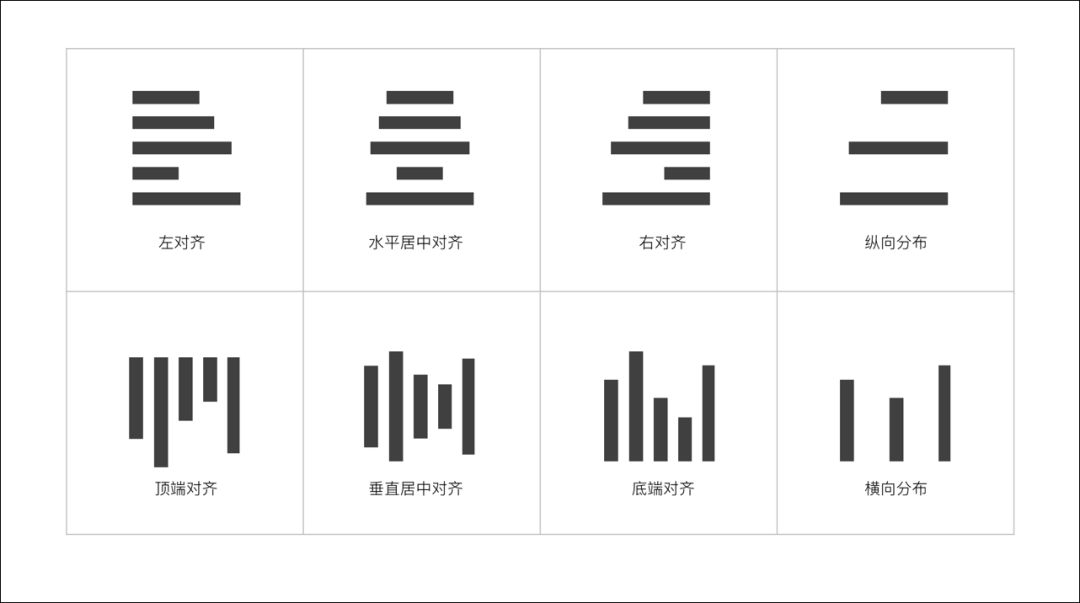
我们放一些案例,大家感受一下这些对齐方式。
左对齐
这是最常用的对齐方式,符合现代人的阅读习惯。
我们看一下应用案例:
封面左对齐

内页排版左对齐

居中对齐
居中对齐也非常常见,它左右显得比较对称,重心非常稳定。
我们看一下应用案例:
封面居中对齐


内页居中对齐
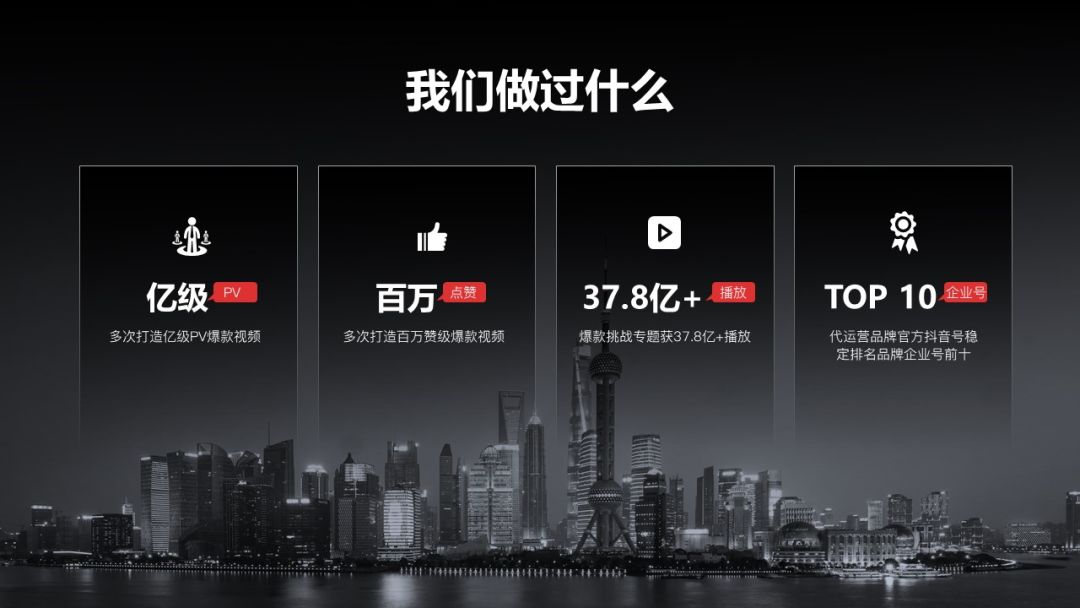
右对齐
相对来说,右对齐在PPT中用的较少,毕竟不是很符合现在人的阅读习惯。
但是偶尔还是可以看到的。
顶端对齐
在一些中国风的PPT中,当我们的文本是竖排的时候,就需要注意顶端对齐了。
我们看一下应用案例:


除此之外,当我排列多组内容的时候,也需要注意顶端对齐。

底端对齐
底端对齐,就是底部要进行对齐。很少应用在文字排版上,但是图片排版就非常常用了。
我们看一下应用案例:


除此之外,像纵向分布,还有横向分布,其实更多属于亲密性原则,表达是元素之间的间距相等。
我们来举个例子哈,比如下面这页文字比较多的PPT。
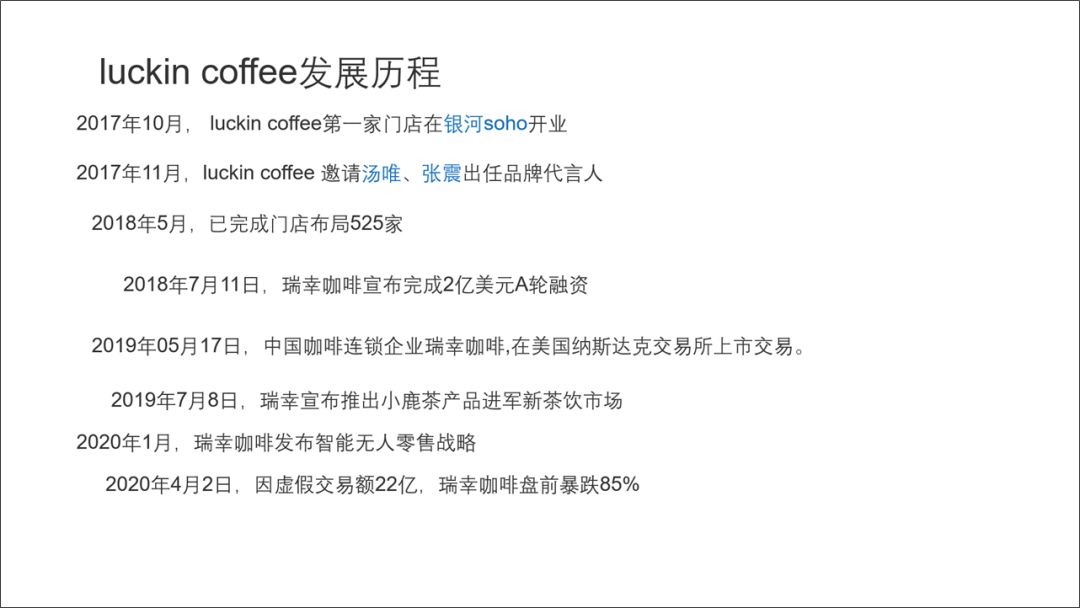
我们先将文字左对齐排版,是不是可以得到这样一页PPT。
除了左对齐,每一行内容之间的间距要相等,这里又涉及到了纵向分布。

换一种对齐方法,比如垂直居中,然后文本顶部对齐。
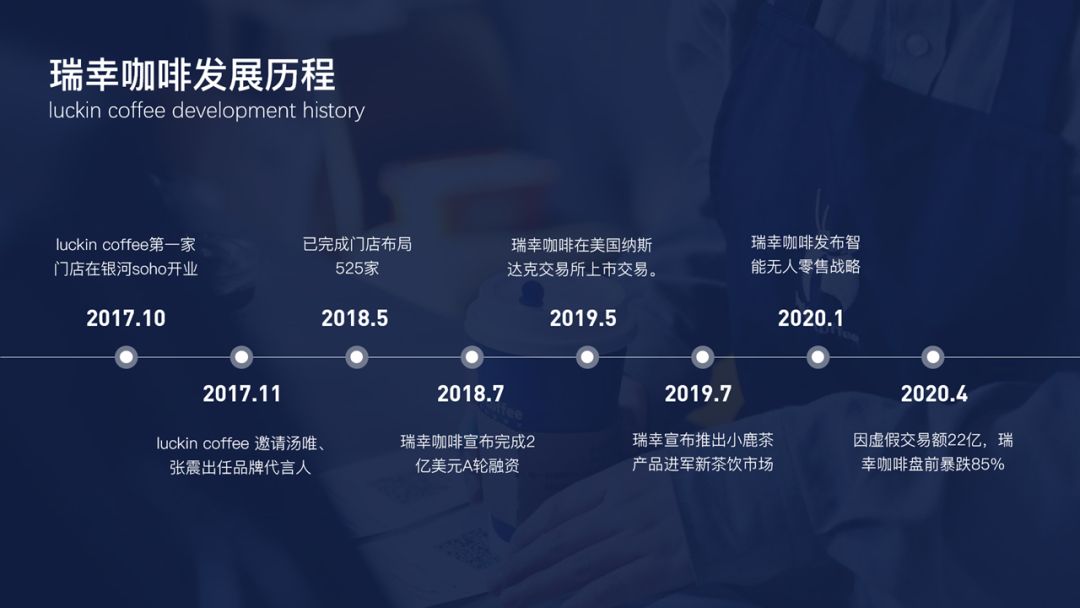
对比contrast
什么是对比,这个很好理解,通过元素之间的差异,来制造视觉的焦点。
没有对比的PPT,看上去就会显得很平很空洞。通过对比可以增强PPT的层次感,让PPT看起来更高端。
制造对比的方法,通常来说有这么几种。
字号和字重对比
我们要强调某一个文字内容,最常用的办法就是放大字号,加粗文字。
我们看一下应用案例:
下面这个案例,字号还有字重对比就比较弱,看起来没有层次感。

我们调整一下,将标题放大,副标题缩小,制作对比冲突。

还有一些数据类PPT,我们需要将数字字号放大,备注的文字信息缩小。
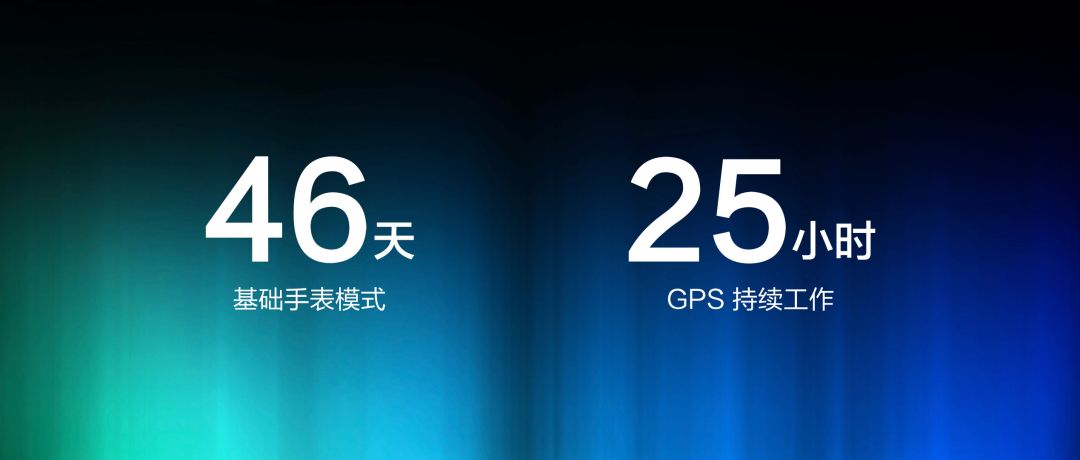

颜色对比
这个也是非常常用的对比手法,我们直接更改PPT文字的颜色就可以。当然,这里颜色还是需要协调一些,不能乱改。
举个例子:

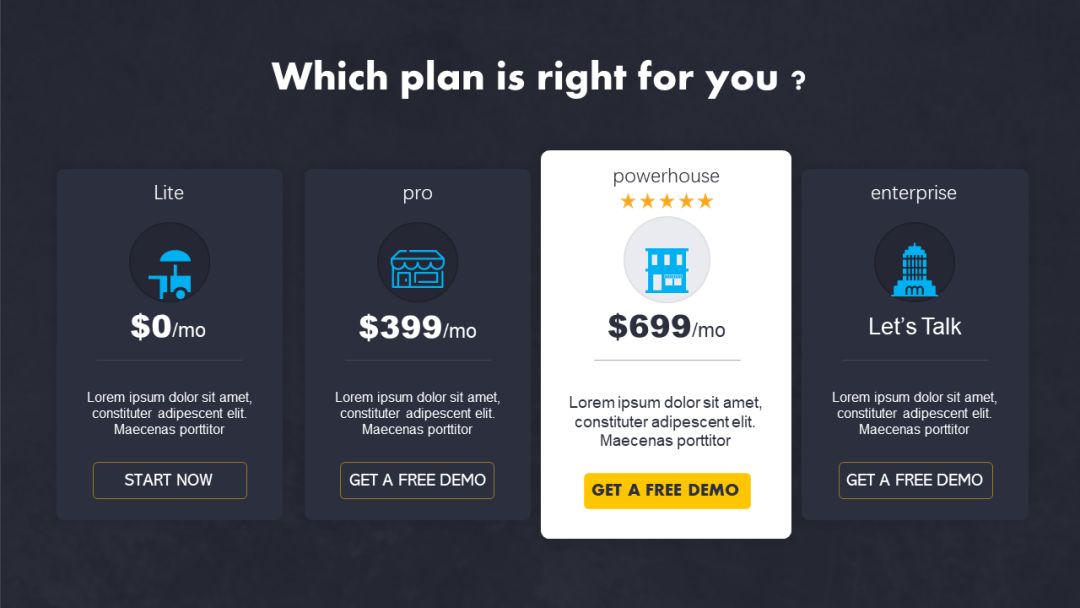
字体的对比
字体的对比,在PPT中运用的也比较多,但是不能大范围使用。
当我们某个要点需要凸显的时候,可以换一个更有气势的字体。
举个例子:


虚实的对比
虚实对比,在设计中用的比较多,但是在PPT中用的相对较少,但是它很出效果。
我们通过PPT中虚化这个艺术效果就可以实现。

看一些PPT案例。
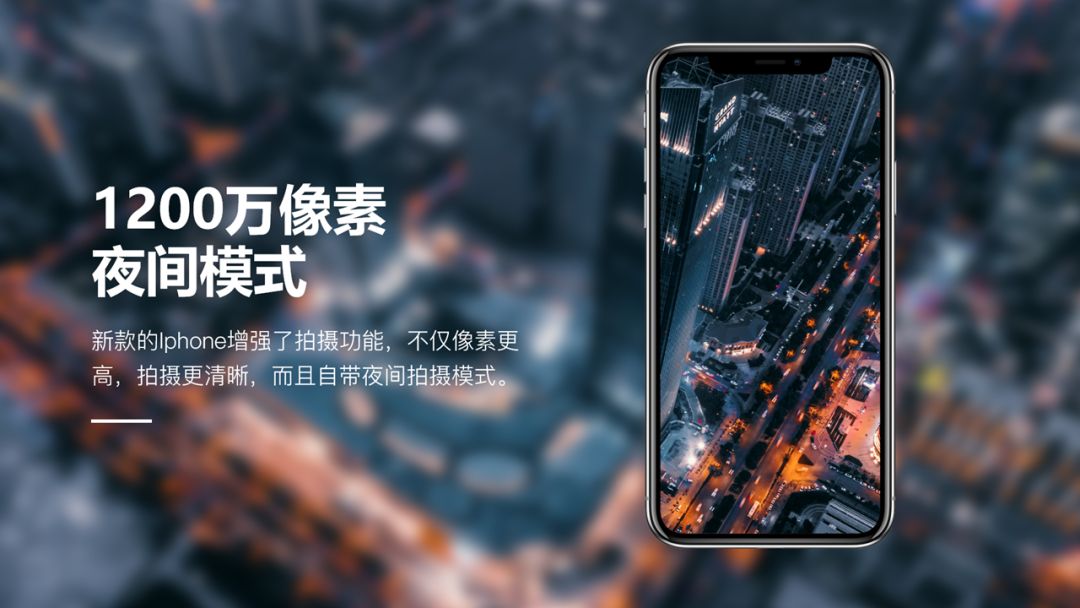

接下来,我们来看一个具体的案例。

文字我们对齐了,没毛病,但是看起来平平淡淡的,缺乏设计感。
我们先将里面涉及到的数字单独提炼出来,放大加粗,增强对比。
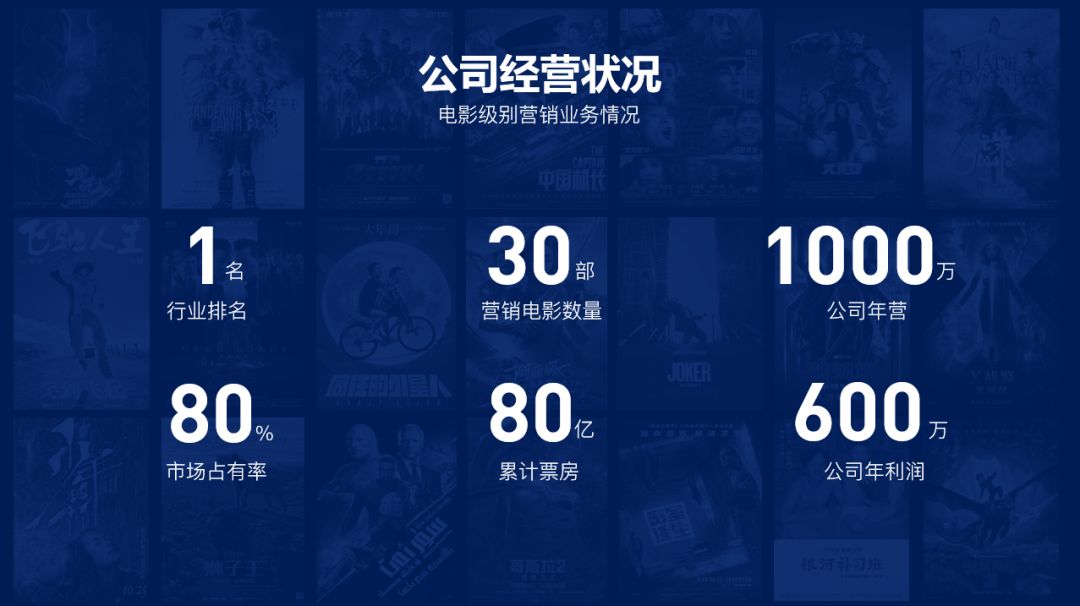
更改颜色。
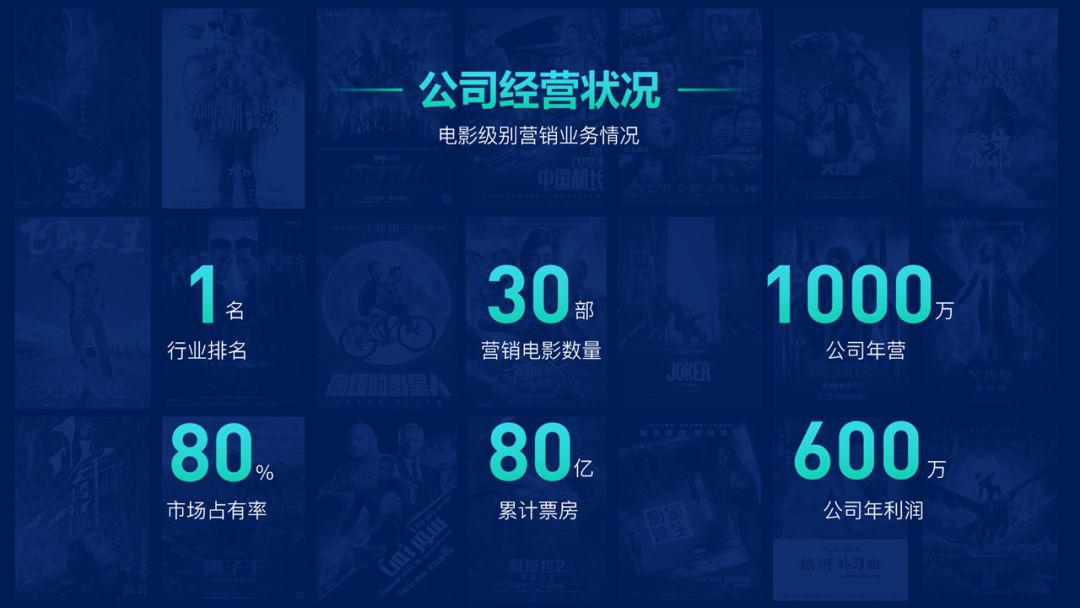
更改字体。
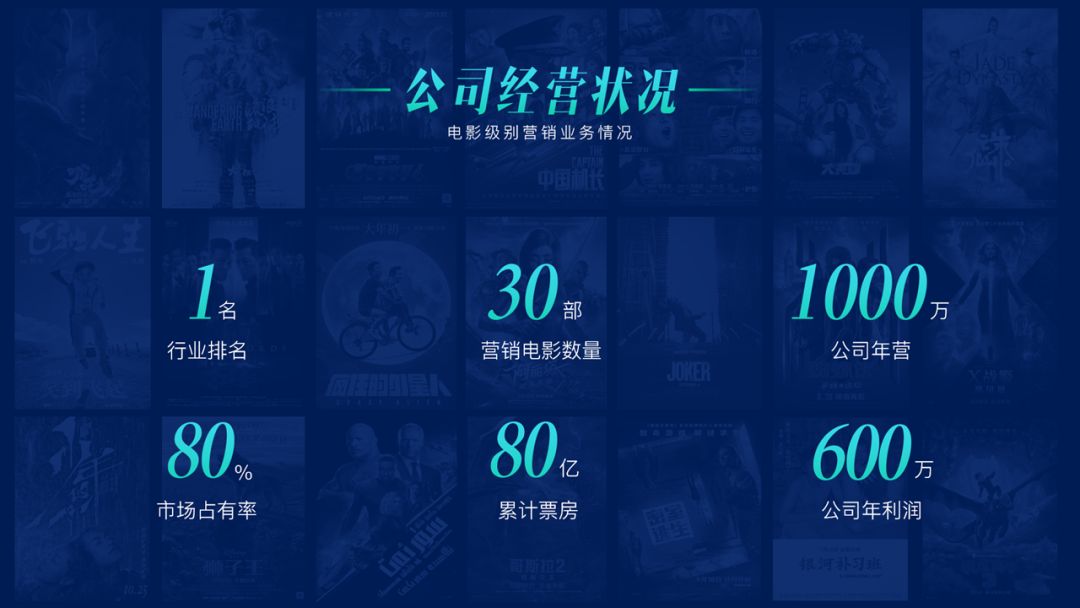
这一期给大家分享的是对齐和对比的用法,希望对大家有所启发。







